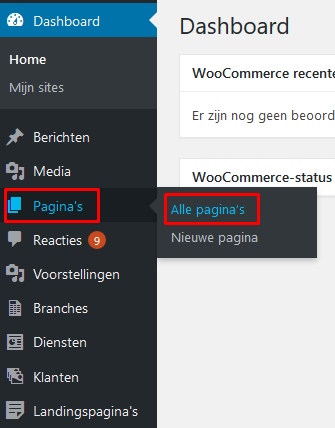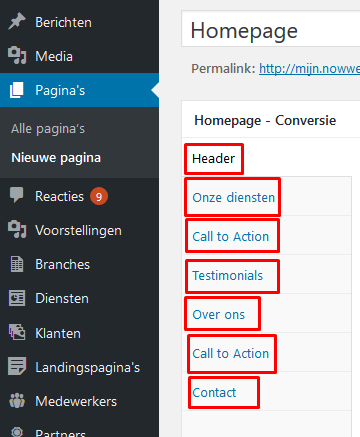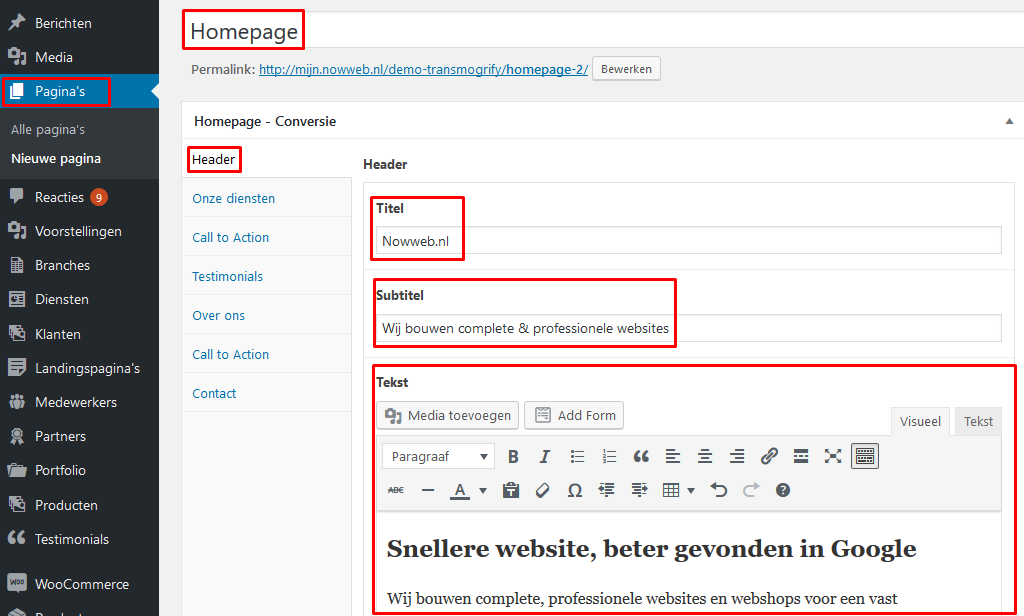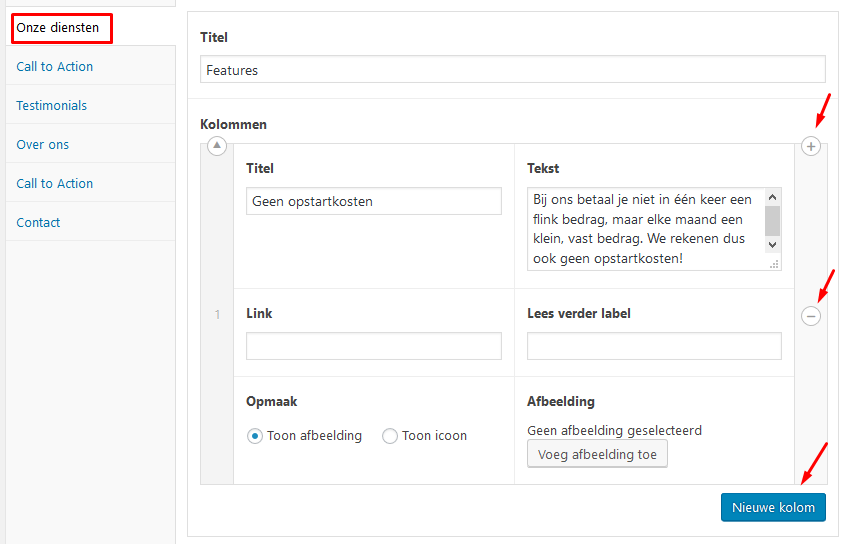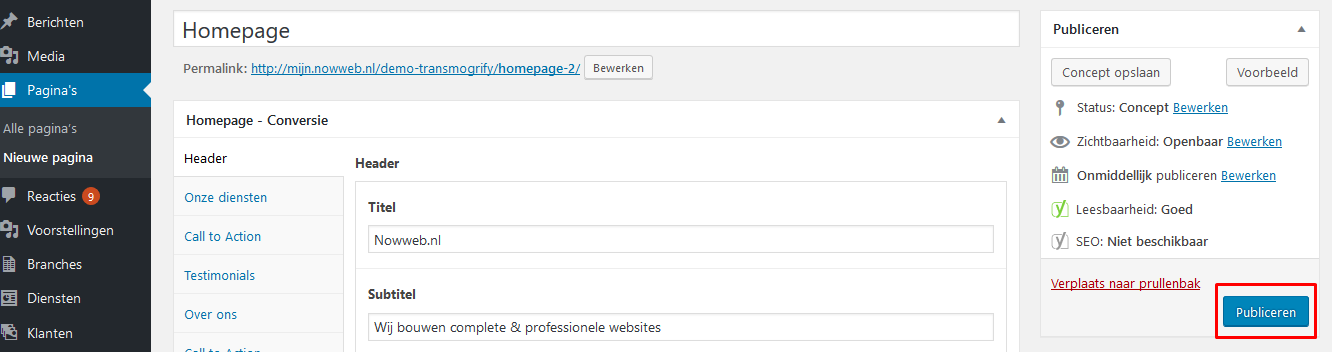Hoe pas ik de homepage aan?
Een van de meest gestelde vragen van onze klanten , is hoe je de homepage van je website bij Nowweb.nl kunt aanpassen. Het kan namelijk maar zo dat je na verloop van tijd andere info, een andere foto, andere diensten, een nieuwe CTA of andere aanpassingen op die pagina wilt. Gelukkig is het aanpassen van de homepage niet zo ingewikkeld als je en kun je dat gemakkelijk zelf doen. In deze handleiding vertellen we je hoe je dit aanpakt.
Of bekijk onze video-handleiding:
We gaan ervan uit dat je al bent ingelogd in de beheeromgeving van je website. Je leest in deze handleiding hoe je dat doet. Je komt binnen op het Dashboard.
1. Ga naar pagina’s
Aan de linkerkant in je dashboard zie je een overzicht. Ga met je muis naar ‘Pagina’s’ links in het menu. Je zult zien dat er een extra venster uitklapt met de twee optie’s ‘Alle pagina’s’ en ‘Nieuwe pagina’. Aangezien we een bestaande pagina gaan aanpassen, klik je vervolgens op Alle pagina’s’.
2. Kies de juiste pagina
Je komt nu terecht in een venster met alle pagina’s die op jouw website actief zijn. Kies hier de homepage uit (vaak heet die Home of soms Homepage), aangezien dit de pagina is waarin je aanpassingen wilt doorvoeren.
3. Tabbladen
Zoals je aan de linkerkant kunt zien, bestaat de homepage uit verschillende blokken of tabbladen. Je kunt op elke van deze tabbladen klikken. Elk tabblad komt overeen met een ‘blok’ op de homepage. Op elk tablad vind je een aantal velden die je kunt invullen, bijvoorbeeld met teksten of met een afbeelding.
Welke blokken er staan en in welke volgorde, is per website verschillend. Dat wil dus zeggen dat jij op jouw website niet precies hetzelfde rijtje te zien krijgt als in de afbeelding hieronder. Deze afbeelding is bedoeld om inzicht te geven over waar je moet zijn en wat je op deze pagina kunt aantreffen.
4. Header
Het blok ‘Header’ is op vrijwel elke website terug te vinden. Wel zijn er weer diverse designs die onderling verschillen. Maar meestal kun je er het volgende in kwijt:
- Titel (bijvoorbeeld de naam van je bedrijf, of beter nog: een pay-off met de juiste zoekwoorden)
- Subtitel (voor een pay-off, slogan of extra toelichting van je diensten)
- Tekstblok (voor een korte tekst)
- Links (bijvoorbeeld naar de diensten-, winkel- of contactpagina)
- Afbeeldingen
In ons geval staat er (op het moment dat we dit schrijven) het volgende:
5. Diensten, Over ons en Contact
Als je een dienstverlenend bedrijf hebt, is de kans groot dat je tussen de tabbladen ook een blok met de titel ‘Onze diensten’ ziet staan. De diensten die jij aanbiedt (of een selectie daarvan), staan hier met een korte beschrijving vermeld. Ook ‘Over ons’ en ‘Contact’ zijn veel voorkomende blokken. Bij ‘Over ons’kun je je klanten wat meer over jezelf en/of je bedrijf vertellen. Met het contact-blok zorg je er natuurlijk voor dat mensen makkelijk en snel contact met je op kunnen nemen.
6. Homepage wijzigen
Zoals je ziet, zijn alle tabbladen vormgegeven als invulvelden. Het is dus heel gemakkelijk om in het juiste blok wijzigingen door te voeren. Bied je bijvoorbeeld een andere dienst aan dan er nu op je website vermeld staat, dan kun je deze eenvoudig wijzigen door de titel en de tekst van een kolom aan te passen. Als je een dienst wilt toevoegen of verwijderen, kun je dit doen door aan de rechterkant op het min-teken te klikken (om de dienst te verwijderen) of door op ‘Nieuwe kolom’ of het plus-teken te klikken (om een dienst toe te voegen).
7. Publiceren
Vergeet niet, als je hiermee klaar bent, om op publiceren te drukken (de blauwe knop rechts bovenin) anders worden je wijzigingen alleen als concept opgeslagen waardoor er op de homepage zelf verder niets gebeurt.
Lukt het niet?
Ben je al klant bij Nowweb.nl? Goede beslissing! Want als je dan ergens niet uitkomt, helpen wij je gewoon weer op weg: bel ons gerust of stuur ons een mailtje.
Nog geen klant? Dit is je kans!
Vraag nu – geheel gratis en hartstikke vrijblijvend – een demo-website of -webshop aan.